Comment effacer différents types de caches sur iPhone 7
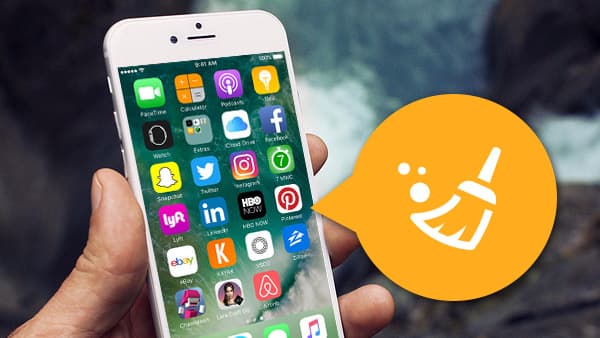
Lorsque vous souhaitez libérer plus d'espace pour l'iPhone 7, vous pouvez effacer les différents types de caches sur l'iPhone. Le cache est une partie importante de Other. Vous pouvez vérifier et supprimer le stockage de Autre sur iPhone afin de se débarrasser des caches. L'article explique les différentes méthodes pour effacer le cache sur iPhone. Choisissez simplement la solution souhaitée pour optimiser votre iPhone en conséquence.
Effacer Safari Cache sur iPhone 7
Il est facile d'effacer le cache Safari et les cookies sur iPhone. Le processus se déconnectera de tous les sites Web auxquels vous êtes connecté et de l'historique des sites Web. Suivez simplement les étapes pour vider le cache Safari sur l'iPhone.
- 1. Appuyez sur le Paramètres bouton de l'écran d'accueil.
- 2. Sur l’écran Paramètres, faites défiler la liste pour Safari .
- 3. Et puis vous pouvez accéder Effacer l'historique et les données du site Web dans la section Confidentialité.
- 4. Après cela, vous pouvez confirmer la Effacer l'historique et les données option pour effacer le cache sur iPhone 7.
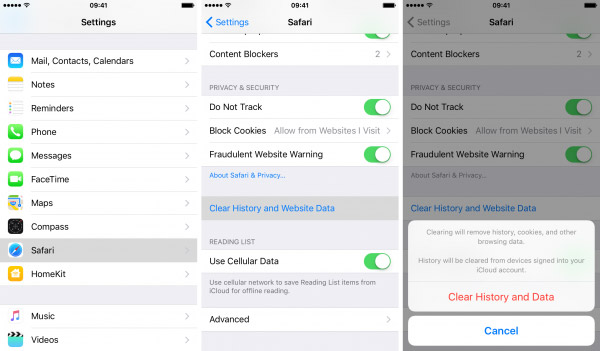
Après avoir choisi l'option, toutes les données d'historique et de site Web, telles que les données de cookie et de cache, seront supprimées du navigateur Safari. Vous pouvez utiliser Safari comme un nouveau navigateur maintenant.
Clean App Cache de l'iPhone 7
Si vous souhaitez obtenir plus d'espace en effaçant le cache sur l'iPhone, vous pouvez nettoyer le cache des applications sur l'iPhone. Les données stockées par d'autres applications peuvent être nettoyées à l'aide de l'option Utilisation dans les paramètres. Voici le processus détaillé de nettoyage du cache d’application de l’iPhone.
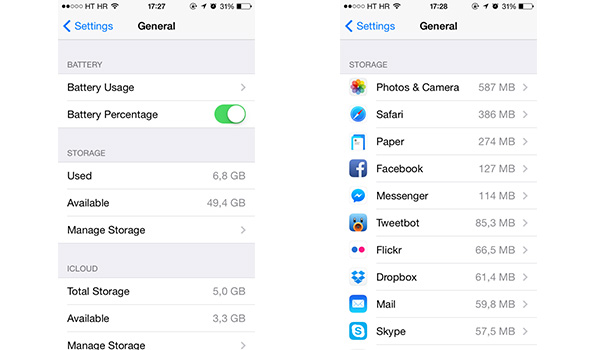
- 1. Appuyez sur le Paramètres bouton et accès à Général option.
- 2. Choisir la Stockage et utilisation d'iCloud pour vérifier le stockage du cache.
- 3. Et puis appuyez sur le Gérer le stockage option du menu Stockage. Vous pouvez choisir les applications inutiles ou plus que le stockage 500MB.
- 4. Appuyez sur le Supprimer bouton pour supprimer l'application et supprimer le cache sur l'iPhone.
- 5. Réinstallez le programme pour libérer de l'espace pour l'iPhone 7.
Si vous choisissez l'application comme Safari, vous pouvez également supprimer la liste de lecture hors ligne. Il va nettoyer plus d'espace pour votre iPhone lorsque vous supprimer une application sur iPhone de la manière.
Supprimer le cache de messagerie pour iPhone 7
Lorsque vous utilisez l'application Mail, un cache de tous les documents, images et fichiers vidéo sera disponible sur iPhone et autres iDevice. Vous pouvez supprimer les caches en supprimant et en entrant de nouveau vos informations de compte de messagerie. Maintenant, vérifiez le processus pour supprimer le cache de messagerie sur iPhone 7.
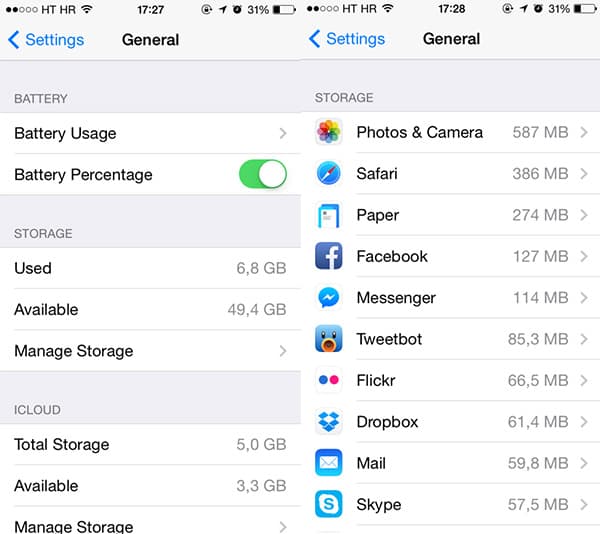
- 1. Ouvrez le Paramètres application à partir de l'écran d'accueil.
- 2. Trouvez le Mail, Contacts, Calendriers option du menu Réglages.
- 3. Et puis sélectionnez le compte que vous souhaitez effacer le cache. Ce serait une bonne idée de supprimer tous les comptes que vous avez sur votre iPhone.
- 4. Supprimer le compte pour le compte de messagerie, répétez le processus avec tout le compte de messagerie pour nettoyer le cache sur iPhone pour les mails.
- 5. Sous Mail, Contacts et Calendriers, appuyez sur le bouton Ajouter un compte option.
- 6. Sélectionnez le type de compte que vous souhaitez ajouter et entrez les informations de connexion.
Assurez-vous de connaître les informations de connexion et de mot de passe avant de nettoyer le cache de messagerie sur l’iPhone. Et vous pouvez utiliser le processus similaire pour supprimer des conversations entières, définir des messages à supprimer après un certain délai ou supprimer des images et des pièces jointes individuelles.
Deep Clear Cache sur iPhone 7
Afin de libérer le maximum d'espace, vous devez nettoyer les caches sur iPhone avec différents types. De plus, vous devez effacer différents types de fichiers de cache sur l’iPhone pendant un certain temps. Existe-t-il un programme pour effacer les caches sur iPhone 7? Tipard iPhone Eraser devrait être le meilleur programme pour effacer en profondeur en un clic différents caches. Lorsque vous devez remplacer un nouvel iPhone 7, vous pouvez supprimer le cache sur l’iPhone 7 avec le programme. Apprenez simplement plus de détails sur le programme ci-dessous.
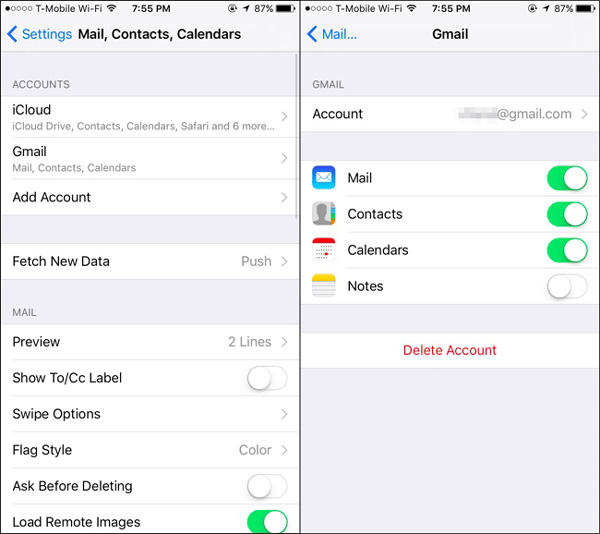
- 1. Effacer les différents types de caches sur iPhone en un clic. Que ce soit le cache du navigateur, le cache des applications, le cache du courrier, le cache iMessage ou d'autres caches, vous pouvez supprimer tous les caches en permanence.
- 2. Ce sera supprimer des applications sur iPhone, met en cache les données et tous les autres fichiers de données de manière permanente. Il existe différents niveaux pour effacer les caches, il va nettoyer votre ancien iPhone en tant que nouveau.
- 3. Le programme vous permet également d'appliquer les excellentes fonctions d'effacement pour iPhone, iPad et iPod Touch et plusieurs iDevices avec le système d'exploitation iOS 9.3 ou supérieur.
- 4. Afin de protéger vos fuites d'informations personnelles, le programme efface tout le cache sur l'iPhone. Et puis vous pouvez vendre l'iPhone sur eBay avec un bon prix.
Tipard iPhone Eraser a la capacité d'effacer toutes les données de l'iPhone, y compris les photos, musique, vidéos, contacts, SMS, iMessages, historique des appels, calendrier, notes, rappel, signet Safari, iBooks, podcast, iTunesU, Sonneries, livres audio, mémos vocaux, applications, ainsi que tous les paramètres personnels que vous avez définis sur l'iPhone.
Comment supprimer le cache sur iPhone avec la gomme Tipard iPhone
Comme mentionné précédemment, il est difficile de supprimer tous les fichiers de caches sur l'iPhone. Tipard iPhone Eraser est l'un des meilleurs programmes de suppression de données iOS pour vous aider à effacer tous les contenus, y compris les fichiers musicaux, les photos, les messages ainsi que les fichiers en cache. Apprenez simplement plus de détails sur la façon de supprimer le cache sur iPhone avec le programme.
- 1. Téléchargez et installez la dernière version de Tipard iPhone Eraser. Et puis vous lancez le programme et connectez l'iPhone à l'ordinateur via le câble USB.
- 2. Définir le niveau d'effacement comme Faible niveau afin d'écraser les données une fois. En ce qui concerne le niveau d'effacement, vous pouvez écraser les données pour supprimer tous les caches de l'iPhone et des autres iDevices.
- 3. Et puis cliquez sur Accueil bouton pour effacer tous les contenus et paramètres de votre iPhone. Il effacera les données sur l'appareil en quelques secondes.
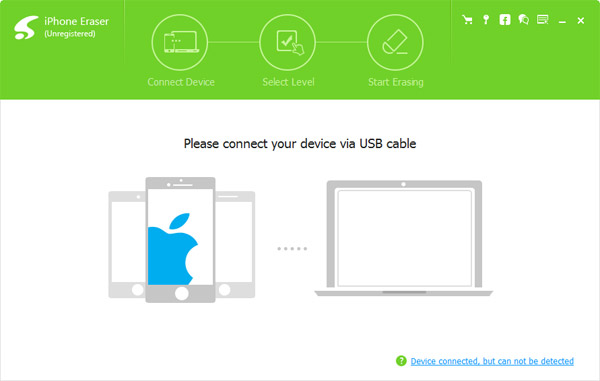
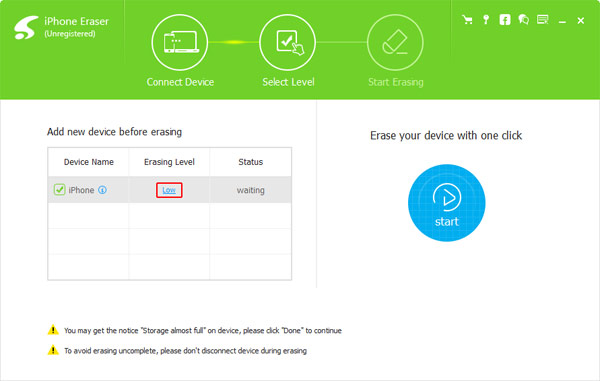
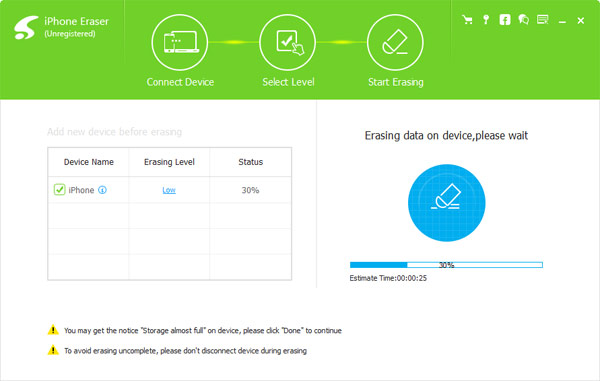
Après cela, vous pouvez réinstaller tous les programmes et autres fichiers. Lorsque vous nettoyez des caches, des applications et d’autres fichiers sur l’iPhone, vous pouvez libérer plus d’espace pour votre iPhone avec Tipard iPhone Eraser.
Lorsque vous souhaitez nettoyer des caches sur iPhone, vous pouvez trouver différents types de caches. Les fichiers de cache, y compris le cache et l'historique safari, le cache d'application, le cache de messagerie, le cache iMessage et les autres fichiers de cache. Bien sûr, vous pouvez supprimer le cache de l'iPhone individuellement pour libérer de l'espace. Tipard iPhone Eraser est l'un des logiciels de suppression de données iOS les plus puissants qui suppriment tous les fichiers inutiles en un seul clic. S'il y a autre chose lié à la suppression des fichiers de cache sur l'iPhone, vous pouvez partager les informations dans les commentaires.







